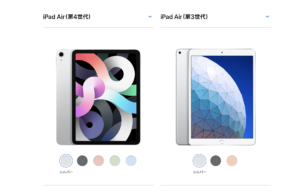- iPhone・iPad
- 更新日:2023年06月01日
両親にiPadをプレゼントすべき理由!父の日・母の日・誕生日

※当記事はPRを含みます。詳しくはこちら。
※カシモWiMAXは株式会社マーケットエンタープライズの関連会社、株式会社MEモバイルが運営しています。
自分の両親に日頃の感謝を込めて素敵なプレゼントをしたいけれど、何を選べばいいのかわからないという悩みはありませんか?
実は最近、自分の両親にiPadをプレゼントする人が増えているそうです。
使い方さえ慣れてしまえば、家族とのコミュニケーションからインターネットまで、iPadは幅広く使えます。今までタブレットに触れる機会がなかった方でも、iPadをプレゼントすると喜ばれるためおすすめです。
本記事では、ご両親へのプレゼントにiPadをおすすめする理由についてご紹介します。また、プレゼントするときの注意点やiPadの事前設定も解説しているので必見です。
目次
両親にiPadをプレゼントしてみませんか?

ご両親にプレゼントを渡す機会は、案外多いものです。
誕生日に父の日・母の日、結婚記念日にクリスマス。これまで何度もプレゼントを渡してきたので、次は何をあげればいいのかわからなくなり、悩みの種となっている方も多いのでしゃないでしょうか。
欲しいものを聞くのも野暮ですし、かといってこれまであげたプレゼントと被らないようにするとなると、候補が大分限られます。
そんなご両親へのプレゼントに悩んでいる方におすすめなのが、iPadなんです。
|
公式サイト |
公式サイト |
|
公式サイト |
公式サイト |
両親へのプレゼントにiPadがおすすめの理由

iPadはコミュニケーションやインターネットに重宝する便利な機器です。しかし、シニア世代の方からすれば、どう使っていいのかわからないという方もいるでしょう。
それでは、ご両親へのプレゼントにiPadをおすすめする理由について見ていきましょう。
実はインターネットに興味がある
平成27年の総務省による通信利用動向調査によれば、13歳~59歳のインターネット利用率は90%を上回っています。
注目すべき点は、60歳~69歳の約76%、70歳~79歳の約53%が1年に1回でもインターネットを利用したことがあると答えている点です。
この調査によれば、2012年以降の特に70代以上の利用率が上昇しており、高齢者のインターネット利用はますます増えていくだろういわれています。
もしかしたらご両親は、iPadを使ってみたりインターネットを楽しんでみたいけれど、その一歩が踏み出せていないだけかもしれません。
iPadは気軽に使える
iPadなどのタブレットやスマホが普及する以前、インターネットを利用しようと思えばパソコンを使うのが当たり前でした。
しかし、パソコンは机の前に座って電源ボタンを押し、パソコンが立ち上がってからインターネットに接続します。
そのため、自分が見たいWebページや動画を見るまでに時間がかかっていました。
それがiPadなら、立ち上げればコミュニケーションツールもインターネットもすぐに利用できます。
パソコンを使うときの煩わしさを感じることは全くないといっていいでしょう。
このように、パソコンと比較して気軽に使用できるという点も、iPadをおすすめする大きな理由の1つです。
iPadは外にも持っていける
iPadのさらによいところは、パソコンを比べて格段に持ち運びがしやすいという点です。
そのため、インターネットにつながる環境下であれば、気軽に家から持ち出して好きな場所でインターネットを楽しめます。
さらにiPadには高性能のカメラが搭載されています。旅行や出かける際に、わざわざデジタルカメラやビデオカメラをカバンに入れて持ち運ぶ必要がありません。
iPadがあれば孫とのコミュニケーションも
iPadは、ご両親にとって最愛のお孫さんとのコミュニケーションを図る最高のツールになってくれます。
ご両親がお孫さんの顔が見られるのは、盆休みや年末年始などの帰省中だけという場合が多いです。それ以外は電話で声を聞くか、現像した写真を眺めることしかできません。
しかしiPadがあれば、クラウドで共有したり、チャットツールを使って送信したりできます。
最新の写真や動画をいつでもどこでも見られて、テレビ電話を使ってお孫さんの顔を見ながら話をすることも可能です。
離れていてもコミュニケーションが取りやすいので、お孫さんの成長を感じやすくもなります。それを実現してくれるのがiPadなのです。
iPadは実は節約になる
iPadを使ったコミュニケーションは、電話代の節約につながる可能性があります。
近況報告や安否連絡などをするために、電話で話す機会がある方や、子供の生活や仕事のことが気になるけど孫の声も聴きたい、自分の身の回りの出来事や健康についても話したいと思っているかもしれません。
しかし、電話料金が気になると長電話はもちろん、頻繁に電話をすることもなかなかできなくなります。
そこにもしiPadがあれば、アプリやFacetimeという機能を使い、電話やテレビ電話を無料で楽しめるのです。
それにより、節約しながらより頻繁にコミュニケーションを取る機会が増えていくでしょう。
iPadで様々なサービスが利用できる
iPadがあればインターネットはもちろん、アプリなどを活用して様々なサービスを利用できます。
例えば、これまで映画はレンタルショップを利用していたという場合でも、iPadがあれば映画を自宅で手軽に視聴できます。
新しい料理に挑戦するためにレシピアプリを閲覧したり、将棋やオセロなどのゲームを楽しんだりも可能です。
動画配信サイトの映像を見て、今まで知らなかったことに興味を持つこともあるでしょう。
世の中にはインターネットで簡単に利用できる、便利で有益なサービスがたくさんあります。ご両親にとって刺激になったり、体の負担を軽減してくれたりするかもしれません。
iPadは操作がシンプル
2010年5月の初代製品が発売になって以降、毎年進化を繰り返しているiPad。新しいモデルでは新機能が追加されていたり、カメラやサウンドの性能が上がっています。
しかし、「基本的な使い方」について注目してみると、大きな変化はありません。
iPadは操作方法が簡単なので覚えやすく、操作方法がわからない場合でも書店にてiPadの説明書籍が多数販売されています。
加えて、どのiPadも表示画面や基本的な使い方は変わらないため、iPad機種のどの書籍を購入しても参考にできるでしょう。
どのモデルをプレゼントすればいいかわからない方は、iPadのおすすめモデルと選び方を解説した記事を参考にしてください。
|
公式サイト |
公式サイト |
|
公式サイト |
公式サイト |
iPadを使える状態で親にプレゼントしよう

ご両親へiPadをプレゼントすると決めたら、iPadをすぐに使える状態にしてプレゼントしてあげましょう。
通常iPadを購入した場合、通信ができるように初期設定をしなければなりません。普段からスマホやタブレットに使い慣れた人でも、説明書を読みながら設定をすることになります。
ましてやご両親の世代であれば、このような設定作業はとても難しく感じるでしょう。中には途中で挫折してほとんど使ってもらえないということにもなりかねません。
ご両親が手軽にiPadを使えるようになるためには、初期設定を行なった後にプレゼントしてあげた方が親切でしょう。
それでは、プレゼント前に設定や取得を済ませておくべき設定について具体的に見ていきましょう。
APN設定
iPadを購入したらAPN設定が必要です。APNとは「Access Point Name」の略称で、日本語でいうところのアクセスポイント名というものです。
この設定をしないとインターネットに接続できません。説明書を見れば5分程度で設定できますが、インターネット接続に慣れていない人からすると難しい作業です。
そのため、iPadを親にプレゼントする場合、事前に設定しておくことをおすすめします。
APN設定の手順
- 設定アプリを開く
- 「モバイル通信」→「モバイルデータ通信ネットワーク」の順に進む
- 「モバイルデータ通信ネットワーク」をタップする
上記の手順で進み、通信事業者から提供された情報を入力すれば完了です。
Apple IDの取得
iPadでアプリを購入する時に必要になるAppleIDも事前に取得が必要です。
慣れていない人にとっては「ID」や「アカウント」を取得する作業も一苦労です。理解できずに取得できないというケースもあるかもしれません。
実際に、AppleIDを取得するためにはメールアドレスが必要です。iCloudにて無料のメールアドレスを入手するか、他のメールアカウントを取得しておかなければなりません。
IDを取得するためにメールアカウントが必要ということを口で説明するよりは、最初から設定してあげた方が早いし親切です。
Apple IDの取得手順
- デバイスの設定時に「パスワードをお忘れかApple IDをお持ちでない場合」をタップする
- 「無料のApple IDを作成」をタップする
- 生年月日・名前を入力して「次へ」をタップする
- 「現在のメールアドレスを使用」または「無料iCloudメールアドレスを入手」をタップする
- 画面の案内に従いメールアドレスの確認、パスワードとデバイスの地域設定、認証設定をして完了
デバイスの設定時以外にも、App Store→「サインインボタン」→「Apple IDを新規作成」の手順でも設定できます。
その他の設定や取得
上記の設定を終えたら、連絡用のフリーメールのアカウントや、両親が使いたいと思っているアプリも事前に取得しておきましょう。
また、あると便利なアプリなども事前に取得しておくのもおすすめです。プレゼントするときは、とにかく使いやすくしてあげることがコツです。
簡単に使えることをわかってもらえれば、その先の使い方や使用頻度も変わってくるでしょう。
こちらの記事では、iPadを電話として使う方法を解説しています。設定方法や通話におすすめのアプリも紹介しているので、ぜひチェックしてください。
|
公式サイト |
公式サイト |
|
公式サイト |
公式サイト |
親へのプレゼントはiPadで決まり!
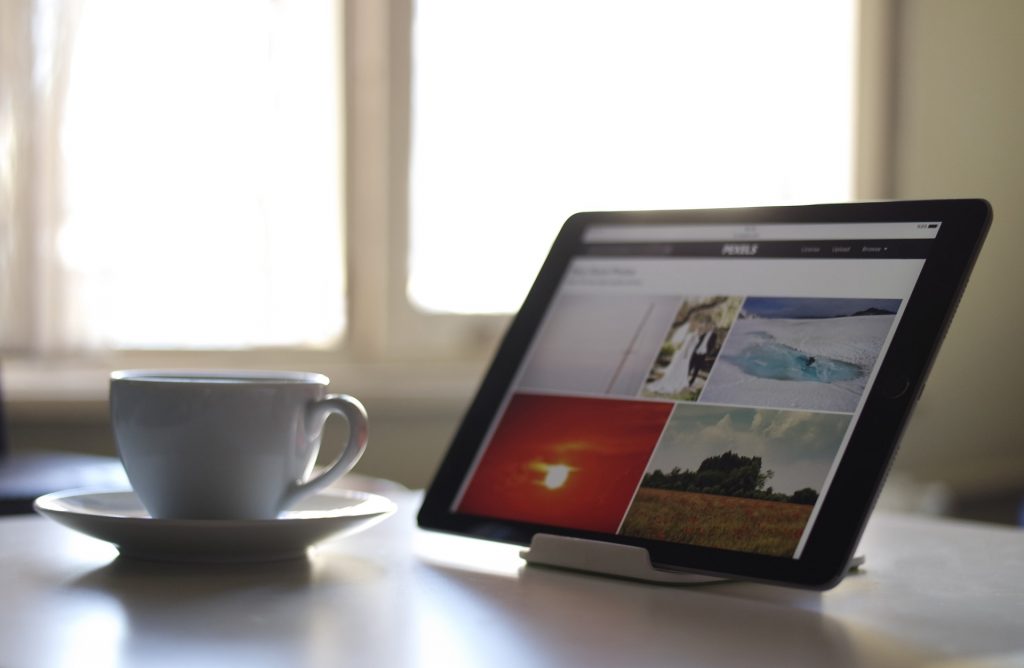
iPadはご両親とご家族の距離を縮めるために最適なツールなので、プレゼントにもぴったりです。
プレゼントするときは、面倒な設定をあらかじめ済ませ、すぐに使えるようにしてあげることを忘れないでください。
また、iPadを使うにあたり格安SIMを活用すれば月々の負担も少なくなります。ほかにも、ポケットWiFiを契約してデータ通信量を気にせず使う方法もおすすめです。
こちらの記事では、iPadが使えるおすすめ格安SIMを紹介しています。格安SIMの活用を検討している方は、ぜひチェックしてみてください。
 iPhone格安SIM通信 編集部 ― ライター
iPhone格安SIM通信 編集部 ― ライター

 おすすめポケット型WiFi比較
おすすめポケット型WiFi比較